
关于邮件合并不是一个新话题,但对许多学生来说总是不好,如批量打印收据、照片识别等。针对这种情况,本文将对邮件合并的批量打印功能进行详细的说明,希望对大家的工作有所帮助。
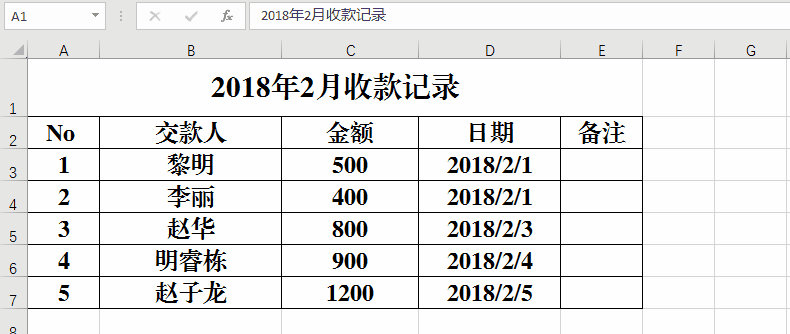
一、批量打印收据1.处理收集数据方法:1 .打开收集详细信息的电子表格2.删除标题3.插入辅助列命名为“首都”4.大写[金额]并保存数据

2,邮件合并方法:1 .单击邮件-选择收件人-使用现有列表查找回执详细信息并打开Excel文件2.在开放式选择表单中,选择收据(收据和入场券这里是开放式Excel文件中的两个工作表,根据实际需要命名)和[肯定]3.选择相应的目标区域,单击插入合并字段的箭头,然后选择要插入相应区域的相应字段4.单击预览结果并选择向右箭头浏览记录
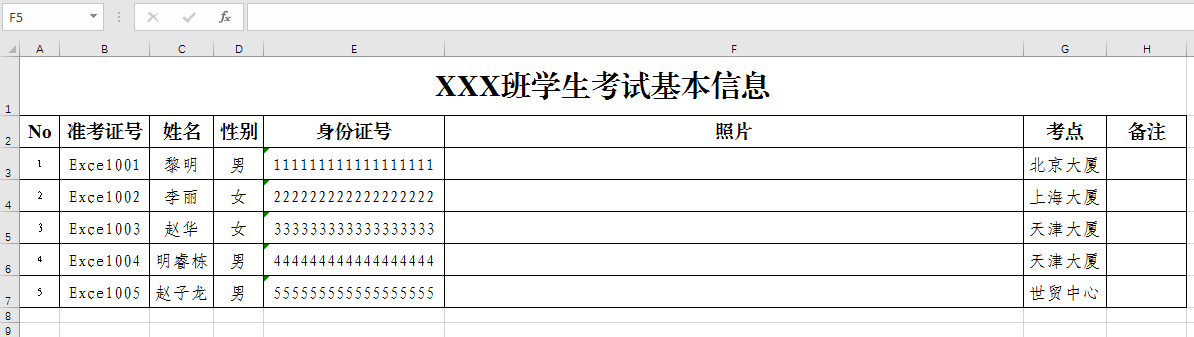
2,批量打印的照片标识!(一)、整理数据源和照片

照片路径:
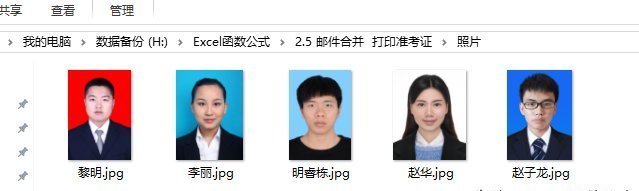
照片存储整理要打印到Excel表格中的数据并将照片保存到名称下的文件夹中,并将保存照片的位置添加到Excel表格中。注:1 .照片文件夹路径中的所有反斜杠都被双反斜杠替换2.删除表头,即第一行的数据必须是门票号、名称等数据,不能添加其他描述性表头。详情请参考上图。3、照片必须以名字命名
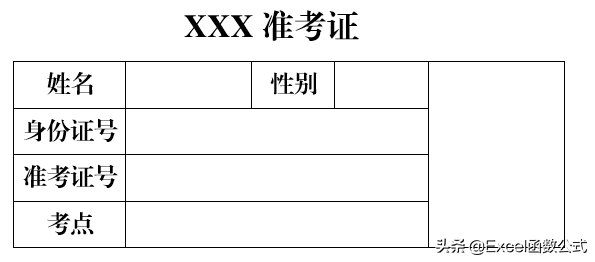
(2),邮件合并1.在Word中制作模板
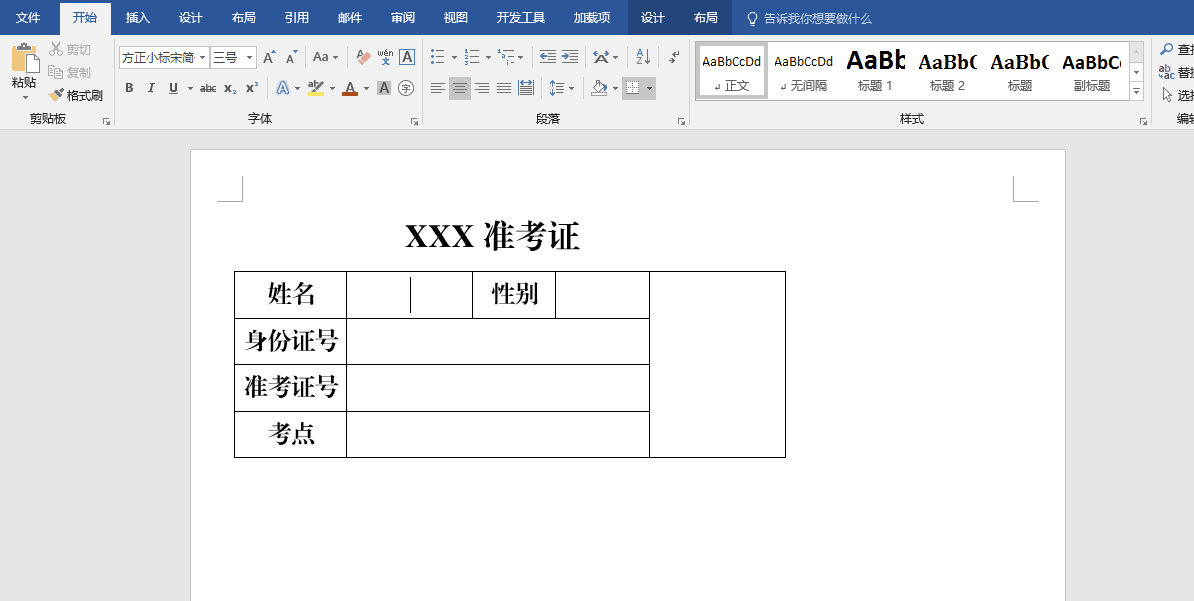
2,邮件合并(插入文本消息)方法:1 .邮件-开始邮件合并-目录2.选择收件人-使用现有列表-查找信息数据的存储位置并打开-确定3.在[插入[姓名],[性别],[身份证号码],[阳性身份证号码]和[检查地点]插入合并字段]到相应的位置注:[邮件]-[开始邮件合并]-[目录],这一步的功能是将生成的入场券一张一张排列,否则每张入场券占用一张,浪费
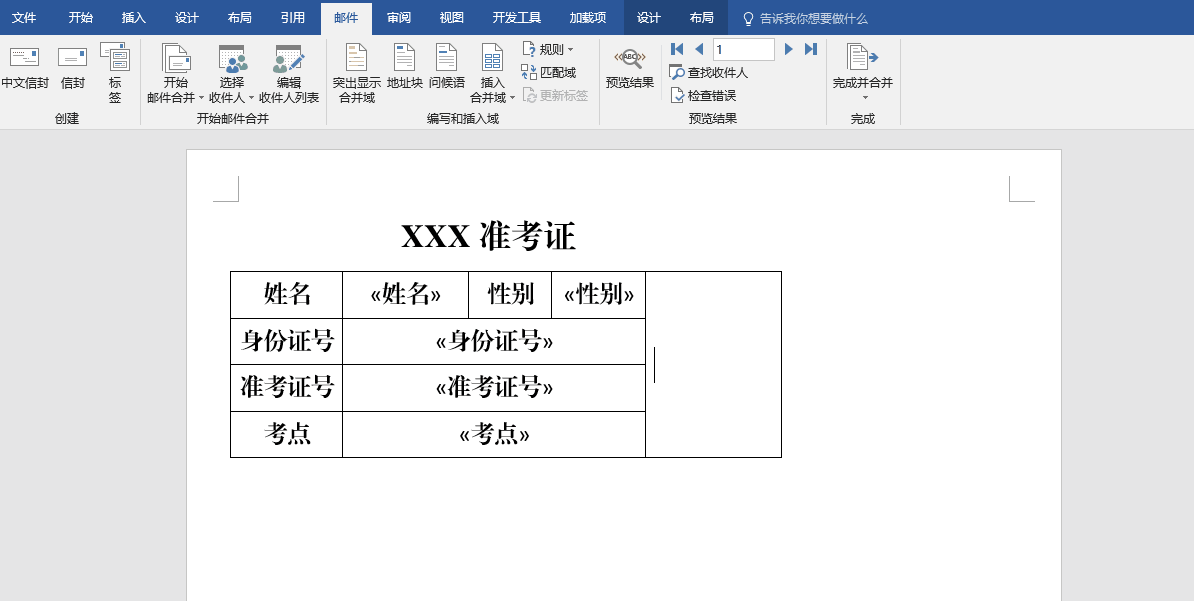
3,邮件合并(插入照片)方法:1 .选择照片位置2.插入-文档组件-域3.在[域名]中选择[包括真实],并在[文件名或网址]中输入:照片-[确定]4.选择照片显示控件并调整其大小5.按Alt+F9选择“照片”6.单击邮件-插入合并域-照片,然后按Alt+F97.单击预览结果并按F9刷新
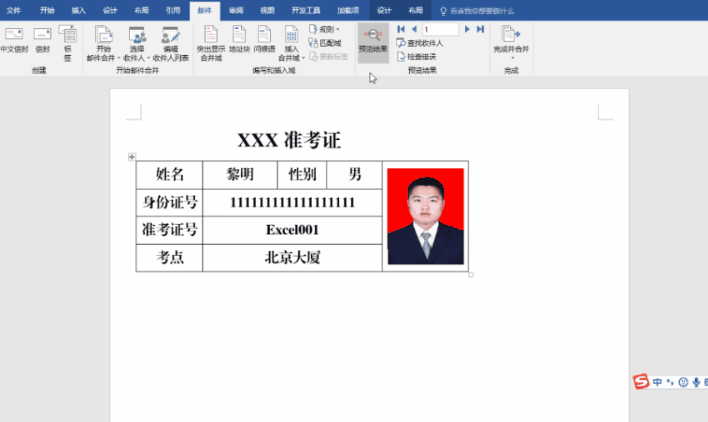
4,入场券的批量生产方法:1 .单击预览结果-完成并合并-编辑单个文档-全部-确定2.生成一个新文档。Ctrl+A用于稳定选择所有文档,按F9更新数据。3、检查数据,你完成了,剩下的直接打印

结束语:通过本文的学习,相信大家都会初步掌握邮件合并功能的批量打印技巧。只要他们练习,他们就能达到预期的效果!在学习过程中,如果你遇到任何不清楚的地方,请在留言区留言讨论。